컴퓨터 화면을 캡쳐해서 GIF로 만드는 간단한 방법
암호화폐 시장이 폭락하는 가운데에도 꿋꿋하게 글을 쓰는 @youngbinlee 빈누입니다.
이번 글은 @illust 님이 문의하신 내용을 포스팅해봅니다. 제가 그동안 구글 시트 강좌를 올리면서 스프레드시트 화면에서 함수를 입력하거나 결과가 나오는 모습 등을 gif 파일로 캡쳐해서 올렸는데요. 다른 분들도 알고 계시면 유용하게 쓰실 수 있을 것 같아서 그 방법을 올려봅니다.
움직이는 GIF 화일의 예
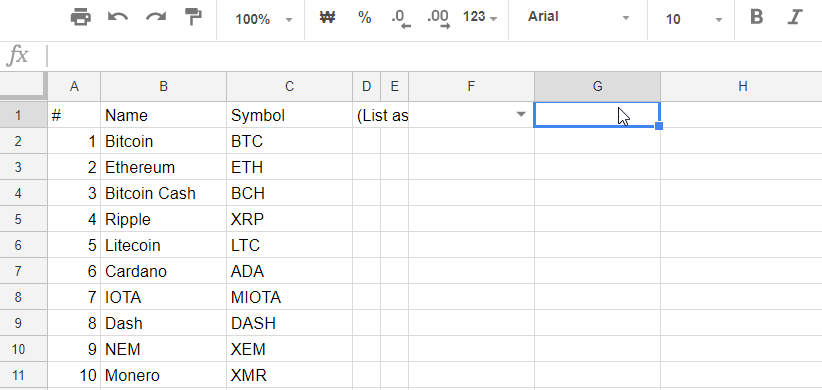
Screen To Gif
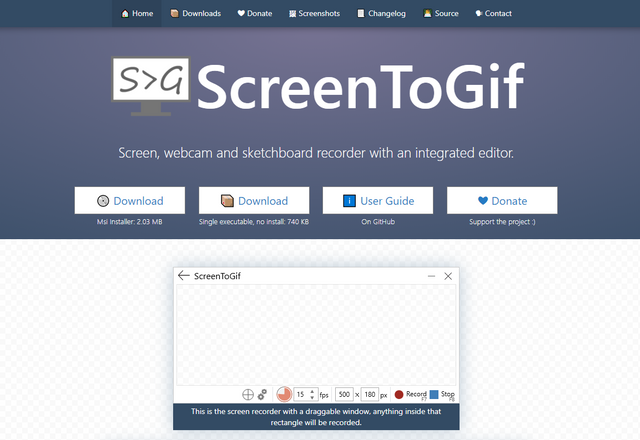
ScreenToGif라는 이 무료 소프트웨어를 이용하면 간단하게 화면 캡쳐를 해서 gif 파일로 만들 수 있습니다.
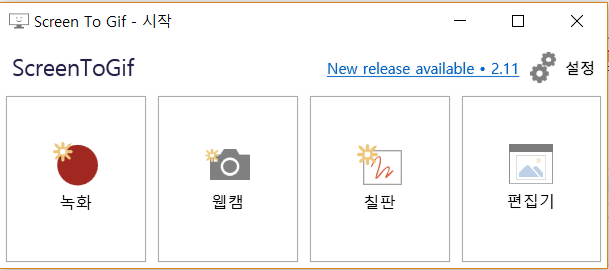
처음 소프트웨어를 실행시키면 위와 같은 창이 뜨게 되는데, 여기에서 '녹화'를 선택합니다.
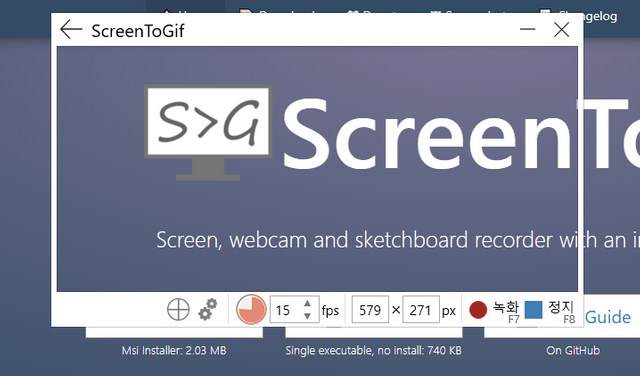
캡쳐하고자 하는 영역에 맞게 전체 창 크기를 조절 한 뒤에, 하단의 '녹화' 버튼을 누르거나 F7키를 누르면 녹화가 시작됩니다. 녹화할 내용을 다 수행하고 나면, '정지' 버튼을 누르거나 F8 키를 눌러서 녹화를 종료합니다.
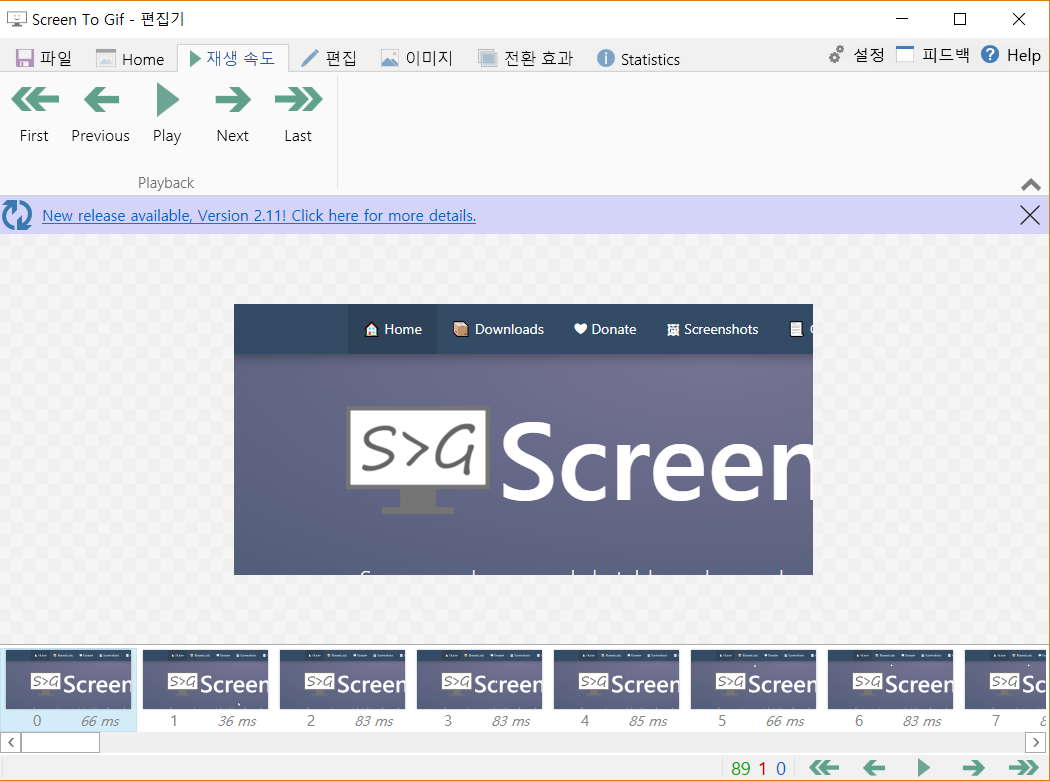
녹화를 종료하면 편집기 화면이 바로 띄워지고, 여기에서는 각 프레임을 플레이해보고 일부 프레임을 삭제하거나 화면 전환 효과를 넣는 등 다양한 편집을 할 수 있습니다.
참 간단하죠?
소프트웨어 홈페이지
ScreenToGif에서 소프트웨어를 다운받아 보세요. 무료입니다. :)
믿고 보는 빈누님 포스팅입니다
우와!! 굉장히 유용하네요! 무료프로그램이고 용량도 적어서 정말 좋아요! ㅎㅎㅎ 좋은 정보 감사합니다!
빈누님 덕분에 생산성 업업! 감사합니다~
간단하고 좋네요^^ 감사합니다!
캡쳐프로그램이라니! 감사합니다!!ㅎㅎ
꿀팁 정말 감사드립니다:)
유용한 정보 감사합니다.
와 요고는 정말 좋은 팁인걸요 상세한 설명 감사합니다 ~
오 캡쳐 프로그램 마냥 편하네요 :)
좋은정보 고맙습니다.